Eine Hausratliste in Excel ist eine praktische Möglichkeit, um den Überblick über den eigenen Hausrat sowie die eigenen Besitztümer zu behalten. Es ist eine einfache Methode, um wertvolle Informationen wie eine Beschreibung, das Kaufdatum und den Wert zu jedem Gegenstand sehr übersichtlich zu erfassen.
Eine Hausratliste ist auch eine nützliche Ressource, wenn es darum geht, den Wert von Gegenständen im Versicherungsfall nachweisen und dokumentieren zu können. Das kann im Falle eines Einbruchs oder auch nach dem Verlust des Hausrats durch zum Beispiel eine Naturkatastrophe (Überschwemmung) sehr nützlich sein.
Inhaltsverzeichnis
Die wichtigsten Punkte unserer Hausratliste für Excel in der Zusammenfassung
- Eine Hausratliste gibt Überblick über den eigenen Hausrat. Schnell ist ersichtlich, was du hast und wo es ist.
- Im Versicherungsfall dient eine Hausratliste als Nachweis. So kann nach einem Brand oder Wasserschaden die Liste für den Schadenersatzanspruch verwendet werden.
- Verwendung der Hausratliste zur Wertabschätzung der vorhandenen Gegenstände auf Basis des Kaufdatums
- Durch die Filter- und Sortierfunktionen von Excel hilft dir die Liste, den Überklick über deine Besitztümer zu behalten
- Einfacher Aufbau der Hausratliste in Excel, wodurch die Liste schnell ergänzt und aktualisiert ist
- Deine Gegenstände und Besitztümer kannst du schnell mit Hilfe der Excel Suchfunktion finden
Wie du siehst, gibt es viele gute Gründe für das Führen einer Hausratliste in Excel.
Kategorien für deine Hausratliste in Excel: Was du unbedingt berücksichtigen solltest
Es gibt eine Vielzahl an Kategorien bzw. Kriterien, die in eine Hausratliste passen. Sie können je nach Bedarf unterschiedlich sein. Die typischen Kriterien einer Hausratliste für Excel sind:
- Artikelnummer: Um jeden Gegenstand in der Liste zu identifizieren.
- Beschreibung: Eine kurze Beschreibung des Gegenstands, worum handelt es sich, zum Beispiel „Wohnzimmertisch Echtholz“ oder „Ständerbohrmaschine“
- Kategorie: Zum Kategorisieren des Gegenstandes. Beispiel sind „Handwerkergerät“, „Elektronikgerät“, „Haushalt“ oder „Spielzeug“. Eine Kategorie kann auch ein Zimmer sein, um die Gegenstände die sich innerhalb des Zimmers befinden aufzulisten.
- Hersteller/Lieferant: Der Name des Herstellers oder Lieferant eines Gegenstandes,
- Modell: Die Modellnummer des Gegenstands.
- Kaufdatum: Das Datum, an dem der Gegenstand gekauft wurde.
- Kaufpreis: Der Kaufpreis des Gegenstands.
- Gebrauchtwert: Der aktuelle Wert, wenn der Gegenstand heute verkauft werden würde.
- Seriennummer: Die Seriennummer des Gegenstands.
- Bemerkungen: Für weitere Infos rund um den Gegenstand – eine ausführliche Beschreibung.
- Fotos: Ein Foto des Gegenstandes um ihn leicht zu erkennen.
- Und viele Kategorien mehr wie zum Beispiel „Versicherungswert“, „Zustand“ (neu, beschädigt).
Wie du siehst, kann eine Hausratliste in Excel sehr viele Spalten haben. Ob du so viele Kategorien brauchst, bleibt dir überlassen. Weniger ist oft mehr, denn das Pflegen einer umfangreichen Liste macht sehr viel Arbeit und die wollen wir uns ja mit einer übersichtlichen Hausratliste für Excel ersparen.
Daher gibt es in dieser Excel Vorlage nur 7 Kriterien, die unserer Meinung nach ausreichen, um genug Informationen über einen Gegenstand zu dokumentieren.
Hausratliste in Excel: Die wichtigsten Kriterien
Wir beschränken uns in unserer Vorlage auf 7 Kriterien. Diese reichen aus, um die typischen Merkmale eines Gegenstandes zu notieren. Die Spalten sind beschriftet mit:
- Standort
- Beschreibung
- Modellnummer
- Seriennummer
- Kaufdatum
- Kaufpreis
- Beleg/Foto
Mit diesen Informationen sind die wichtigsten Angaben zu deinen Wertgegenständen bzw. zu deinem Hausrat erfasst. Sollte dir eine Kategorie nicht zusagen, kannst du die Spalte auch umbenennen. Die Vorlage ist offen und hat keinen Blattschutz.
Schritt für Schritt Erklärung: Hausratliste in Excel füllen und führen
Um die Liste zügig zu füllen, solltest du zunächst alle wichtigen Angaben zu den Gegenständen zusammentragen. Beachte dabei die Kriterien der Hausratliste. Sobald alle Informationen vorliegen, geht es an das Befüllen der Liste.
Die Kriterien Standort und Beschreibung solltest du möglichst ausführlich formulieren. Sie helfen später den Gegenstand zu finden und ihn aus vielen Einträgen leicht zu erkennen. Bedenke, dass es Gegenstände gibt, die sehr ähnlich sind. Da ist eine gute Beschreibung sehr nützlich.
Die Modellbezeichnung ist nützlich bei der Festlegung eines Verkaufspreises
Das Model oder die Modellbezeichnung steht meist auf dem Typenschild oder auf der Verpackung. Trage die genaue Bezeichnung in die Liste ein. Über die Modellbezeichnung kannst du im Falle eines Verkaufs den Gegenstandswert und somit den Verkaufspreis festlegen.
Die Seriennummer steht in der Regel auch auf dem Typenschild. Oft ist sie auch direkt am Gegenstand eingraviert oder über ein aufgeklebtes Etikett sichtbar. Auch die Seriennummer kann später wichtig zur Wertermittlung eines Gegenstandes sein.
Das Kaufdatum und der Kaufpreis eines Artikels sind wichtige Angaben, die in keiner Hausratliste fehlen dürfen. Darüber lässt sich das Alter eines Artikels feststellen, worüber dann auch der Wert und Verkaufspreis festgelegt werden kann.
Hausratliste mit Fotos der Gegenstände
Ein Foto ist immer sehr hilfreich, um einen Gegenstand identifizieren zu können. Du erkennst gleich um was es sich handelt. Daher ist die Ablage eines Fotos in der Hausratliste für Excel immer zu empfehlen. Doch wie lässt sich ein Foto in eine Excel-Liste einfügen, so dass es beim Filtern der Liste oder dem Scrollen nicht verrutscht? Genau das wird im Folgenden beschrieben.
Foto in Hausratliste einfügen und an Zelle anheften – eine kurze Anleitung
Beim Einfügen von Bildern, Grafiken und Fotos in Excel musst du einiges beachten. Denn durch das Einfügen oder Löschen von Zeilen und Spalten verschieben sich die eingefügten Bilder wieder. Das ist auch beim Filtern der Fall.
Damit dies nicht passiert, musst du die Grafik oder das Bild nach dem Einfügen an eine Zelle binden. In unserer Hausratliste ist das zum Beispiel die Zelle H1, in die ein Foto der Ständerbohrmaschine eingefügt und fest mit der Zelle verankert werden soll. Wie das in Excel funktioniert, zeigen wir dir hier:
- Foto einfügen: Das Bild über das Menü „Einfügen“ / „Bilder“ / „dieses Gerät“ in die Hausratsliste einfügen oder alternativ über Copy und Paste.
- Bild verkleinern: Durch ziehen an einem der Bildecken das Bild so weit verkleinern, bis es in die Zelle H1 passt.
- Positionieren des Bildes: Drücke die Alt-Taste (gedrückt halten), klicke das Bild mit der linken Maustaste an und schiebe das Bild, bis es gut in der Zelle H1 sitzt.
- Kontextmenü öffnen: Nun klickst du das Bild mit der rechten Maustaste an. Es öffnet sich ein Menü. Hier wählst du den Menüpunkt „Größe und Eigenschaften“ aus.
- Eigenschaften: Es öffnet sich auf der rechten Bildschirmseite ein weiteres Menü „Grafik formatieren“. Hier wählst du den Punkt „Eigenschaften“ aus.
- Zellposition: Im Menü „Eigenschaften“ wählst du nun den Radio-Button „Von Zellposition und -größe abhängig“ aus.
Das Bild ist nun an die Zelle gebunden. Beim Filtern und Sortieren der Liste wird das Bild auch immer mitgezogen. So musst du mit jedem Bild entsprechend vorgehen.
Die Zeilenhöhe und Spaltenbreite (Spalte H) kannst du entsprechend deiner Wunschbildgröße einstellen.
Das hört sich jetzt nach viel an, aber wenn du es einige male gemacht hast, lässt sich ein Foto sehr schnell einfügen und an die entsprechende Zelle binden.
Fazit zur Hausratliste in Excel
Zusammenfassend kann gesagt werden, dass dir eine Hausratliste in Excel hilft, den Überblick über deinen Hausrat zu behalten. Sie hilft dir, die Wertgegenstände zu finden und kann auch zur Abschätzung des aktuellen Gebrauchtwertes herangezogen werden. Denn in dieser Excel Vorlage sind wichtige Daten wie die Gegenstandsbeschreibung, das Kaufdatum und der Kaufpreis abgelegt.
All diese Informationen helfen dir im Versicherungsfall oder auch nur um zu wissen, welche Gegenstände du hast und wo sie liegen. Jetzt kostenlos downloaden.
Weitere Excel Vorlagen die zum Thema Hausratliste passen:
- Inventarliste für Excel, kostenlose Vorlage
- Kostenkontrolle Haushaltsbuch Vorlage für Excel, Version 2.03
- Sicherungskasten Belegungsplan als Excel-Vorlage und PDF
- Lagerverwaltung und Bestandsführung mit Excel
- Übersicht Versicherungen – So senkst du deine Versicherungskosten


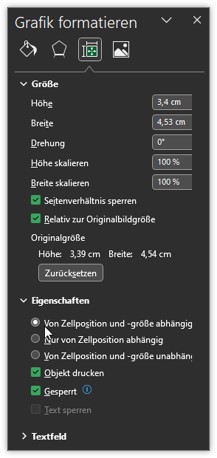
Zu der Hausratliste kann man nur gratulieren!
Eine sehr gelungene und durchdachte Tabelle, die eine große Hilfe für alle ist, die eine Übersicht über ihren Haushalt fertigen wollen oder müssen.
In meinem Fall mußte ich eine solche Liste für die Versicherung haben, da ich 2021 auch ein Flutopfer war. Ich habe dann mühsam für die Versicherung eine solche Aufstellung zusammengebastelt.
Dies soll mir nicht mehr passieren und ich werde jetzt Schritt für alles in die Tabelle einfügen.
Die Tabelle ist dazu bestens geeignet und durchdacht.
Eine große Hilfe.
Danke, dass ich benutzen darf.
Hallo Herr Schavier,
freut mich, dass die Vorlage Hausratliste für Excel passt und ihnen weiterhilft. Danke für das Kommentar.
Viele Grüße,
Timo